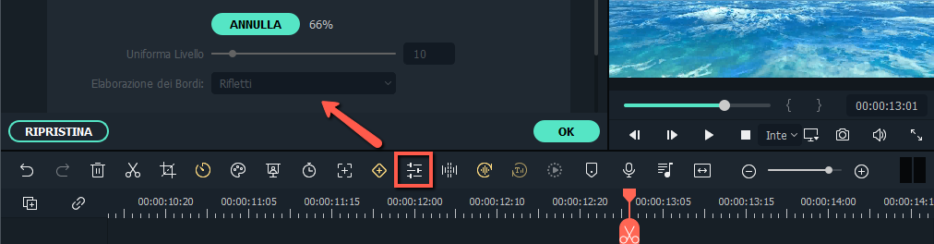
Probabilmente avrai già visto un fotografo professionale che indossa un costume futuristico e con la sua macchina fotografica applicata al suo abbigliamento. Sai la sua ragione di tutto ciò? Il motivo è che sta cercando di stabilizzare la fotocamera, mentre lui si muove in un set di studio di registrazione per fare un filmato.
Cosa dire se si sta girando un video con una telecamera palmare? E’ possibile stabilizzare un video mosso o tremolante in post-produzione? Beh, la risposta è SI, e tutto ciò che occorre è un software di stabilizzazione video.
Ci sono diversi tipi di software “stabilizzatori di video“. Alcuni di essi sono free altri invece a pagamento. La cosa buona di quelle a pagamento è che offrono sicuramente una qualità di stabilizzazione maggiore e comunque offrono una versione demo gratuita con la quale si può provare il software e valutare effettivamente come funziona il programma.
In questo articolo vogliamo segnalare quello che riteniamo essere uno dei migliori programmi progettati per stabilizzare un video. Stiamo parlando di Filmora, un programma che già da anni si è imposto sul mercato per la sua grande capacità di creare video con foto, fare montaggio video, personalizzare filmati con effetti speciali, ecc…
Da un po’ di tempo Fimora possiede anche la funzione “Video Stabilization” grazie alla quale, con un solo clic potrai stabilizzare i tuoi filmati e renderli senza tremolii e senza bruschi movimenti. Questa tecnica si rende molto importante specialmente quando si hanno video realizzati con videocamere GOPRO (action camera maker) o registrati col proprio smartphone in movimento.
Sommario
Come Stabilizzare un Video con Filmora Video Editor
Passo 1. Scarica e installa Filmora sul tuo computer
Ecco i link da cui poter scaricare la versione demo gratuita di Filmora per Windows o Mac
La versione gratuita di questo programma consente di verificare tutte le funzioni del software. L’unica limitazione sta nel fatto che sul video in uscita viene applicata una filigrana ossia una scritta “Filmora”. Per togliere la scritta Filmora dal video è necessario acquistare una licenza del software.
Passo 2. Installa e avvia Filmora
Ecco l’interfaccia iniziale che apparirà sul tuo schermo dopo l’installazione.

Clicca su Nuovo Progetto per aprire l’interfaccia principale del programma
![video-editor6[1]](https://www.softstore.it/wp-content/uploads/2013/10/video-editor611.jpg)
Passo 3. Importa il file video da stabilizzare
Clicca in alto su IMPORTA o trascina il file video dal tuo PC nel programma per caricarlo. Una volta importato selezionalo e poi trascina il file in basso sulla “timeline” del programma

Passo 4. Stabilizzazione Video
Per accedere alla funzione “Stabilizzazione Video” clicca sull’iconcina a forma di “mixer” sulla barra degli strumenti e poi seleziona il box Stabilizzazione come evidenziato nella figura seguente:

Da tale finestra potrai selezionare il segmento video da stabilizzare (muovendo i cursori sotto il video) e infine cliccare su STABILIZZA per procedere con l’operazione.
Dopo l’operazione di stabilizzazione il software mostrerà il risultato ottenuto. Vedrai sulla sinistra il video iniziale e sulla destra quello stabilizzato.
Passo 5. Salva il video stabilizzato
Per finire clicca in basso a destra su SALVA per procedere con il salvataggio del nuovo filmato. Tutto qui! Prova subito ad usare Filmora per stabilizzare i tuoi video registrati con il tuo cellulare oppure con la tua videocamera. Noterai netti miglioramenti subito dopo aver applicato la funzione stabilizzatore del programma

GloboSoft è una software house italiana che progetta e sviluppa software per la gestione dei file multimediali, dispositivi mobili e per la comunicazione digitale su diverse piattaforme.
Da oltre 10 anni il team di GloboSoft aggiorna il blog Softstore.it focalizzandosi sulla recensione dei migliori software per PC e Mac in ambito video, audio, phone manager e recupero dati.




Buongiorno è possibile o disponibile una versione per stabilizzare i video durante la ripresa?
Io ho FILMORA ma non ho la funzione STABILIZZAZIONE. Come mai?
Scarica l’ultima versione dal link che trovi nell’articolo